WPS PPT给文字添加上下标的方法
时间:2023-10-02 16:27:03作者:极光下载站人气:55
很多小伙伴之所以会选择使用wps来对演示文稿进行编辑,就是因为WPS中有许多实用功能,能够提高演示文稿的编辑效率。有的小伙伴在使用WPS编辑演示文稿时可能会需要在文本框中给文字添加上下标,这时我们只需要先输入上下标内容,选中该内容,然后右键单击选择字体选项,接着在字体设置页面中找到效果下的上标或是下标选项,点击勾选自己需要的选项再点击确定选项即可。有的小伙伴可能不清楚具体的操作方法,接下来小编就来和大家分享一下WPS PPT给文字添加上下标的方法。
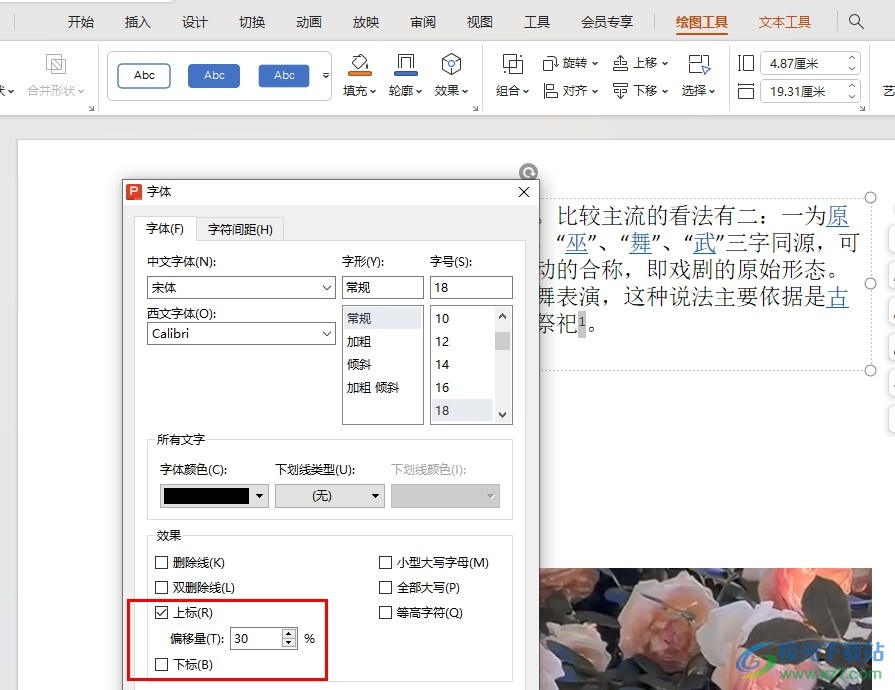
方法步骤
1、第一步,我们在桌面右键单击一个演示文稿,然后先点击“打开方式”选项,再点击“WPS”选项
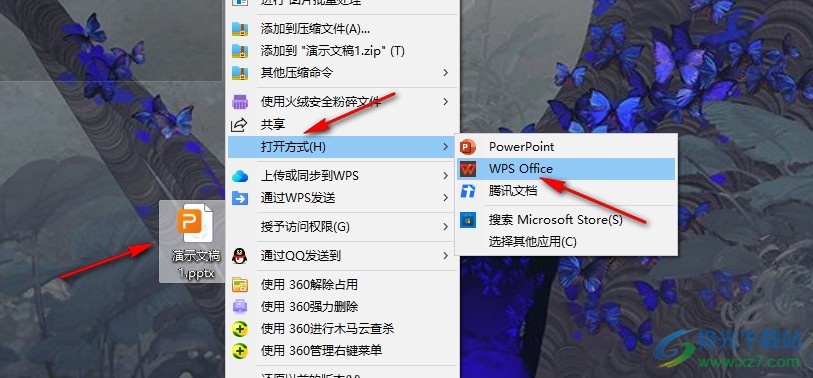
2、第二步,进入WPS编辑页面之后,我们先在该页面中先选中需要设置为上下标的文字,然后右键单击选择字体选项
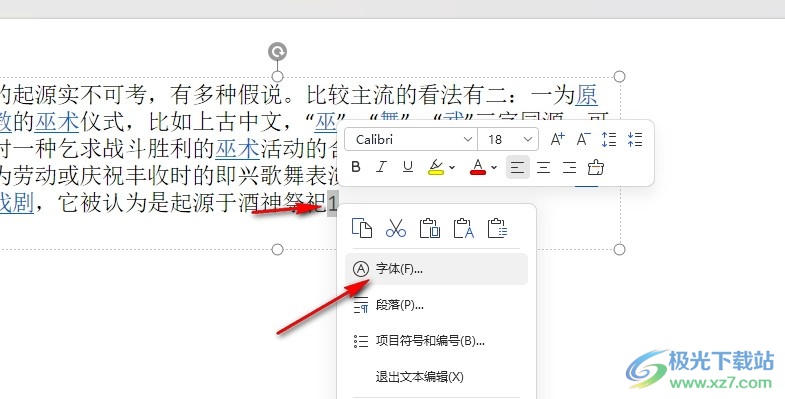
3、第三步,进入字体设置页面之后,我们在该页面中找到效果选项
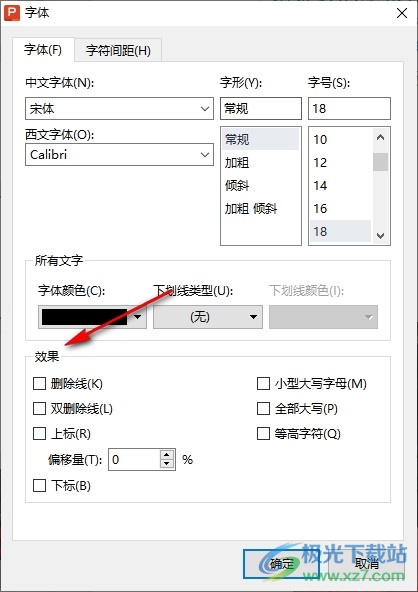
4、第四步,在效果选项下我们再找到上标和下标选项,将自己需要的选项进行勾选,然后点击确定选项
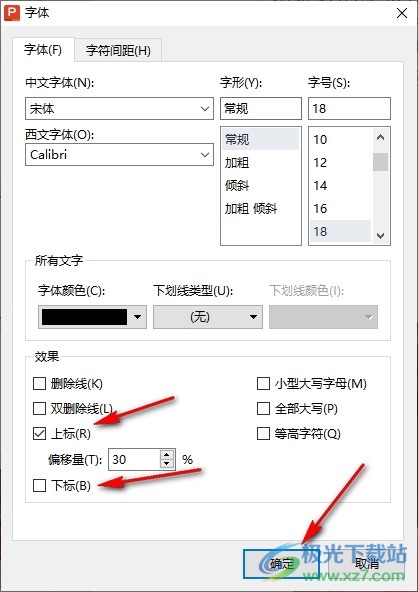
5、第五步,点击确定选项之后,我们回到幻灯片页面中就能看到所选文字已经变为上标或下标了
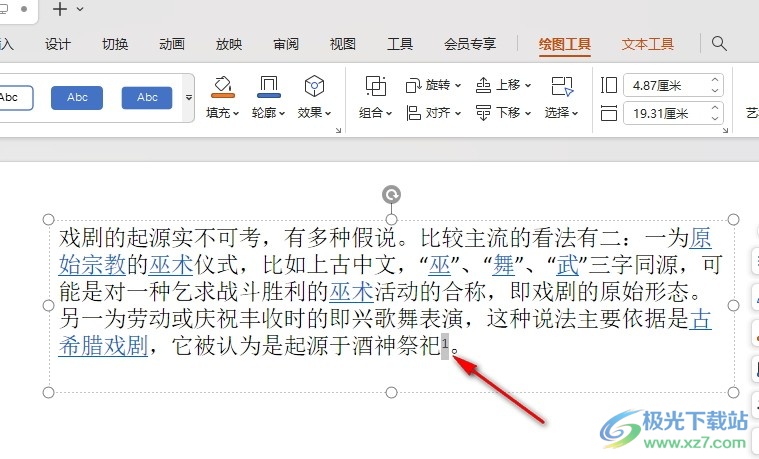
以上就是小编整理总结出的关于WPS PPT给文字添加上下标的方法,我们在WPS中选中文字,然后右键单击选择字体选项,接着在字体页面中点击勾选上标或下标选项,最后点击确定选项即可,感兴趣的小伙伴快去试试吧。

大小:240.07 MB版本:v12.1.0.18608环境:WinAll, WinXP, Win7
- 进入下载
相关推荐
相关下载
热门阅览
- 1百度网盘分享密码暴力破解方法,怎么破解百度网盘加密链接
- 2keyshot6破解安装步骤-keyshot6破解安装教程
- 3apktool手机版使用教程-apktool使用方法
- 4mac版steam怎么设置中文 steam mac版设置中文教程
- 5抖音推荐怎么设置页面?抖音推荐界面重新设置教程
- 6电脑怎么开启VT 如何开启VT的详细教程!
- 7掌上英雄联盟怎么注销账号?掌上英雄联盟怎么退出登录
- 8rar文件怎么打开?如何打开rar格式文件
- 9掌上wegame怎么查别人战绩?掌上wegame怎么看别人英雄联盟战绩
- 10qq邮箱格式怎么写?qq邮箱格式是什么样的以及注册英文邮箱的方法
- 11怎么安装会声会影x7?会声会影x7安装教程
- 12Word文档中轻松实现两行对齐?word文档两行文字怎么对齐?
网友评论